Mac下快速搭建PHP開發環境
最近做了一個後端的項目,是用PHP+MySQL+Nginx做的,所以把搭建環境的方法簡單總結一下。
備註:
- 物料:Apache/Nginx+PHP+MySQL+MAMP
- Mac OS 10.12.1 自帶Apache,Nginx和PHP
1.運行Apache
-
查看Apache版本,在終端根目錄輸入如下命令:
sudo apachectl -v -
終端會輸出Apache的版本及built時間
Server version: Apache/2.4.23 (Unix) Server built: Aug 8 2016 16:31:34 -
開啟Apache
sudo apachectl start -
開啟後,可以通過瀏覽器訪問:http://localhost,頁面顯示“It works” 表示已經成功。
-
關閉Apache
sudo apachectl stop -
重啟Apache
sudo apachectl restart
2.配置PHP
-
編輯Apache的配置文件,終端輸入:
sudo vi /etc/apache2/httpd.conf -
找到:
#LoadModule php5_module libexec/apache2/libphp5.so -
去掉前面的“#”號註釋,然後 :wq 保存退出即可
-
復制一份php.ini.default並將其命名為php.ini即可
sudo cp /etc/php.ini.default /etc/php.ini -
重啟Apache,使其生效
sudo apachectl restart
3.安裝MySQL
-
下載MySQL:http://dev.mysql.com/downloads/mysql/ 下載後雙擊安裝,成功之後,會彈出提示框:
2017-02-12T09:00:08.587153Z 1 [Note] A temporary password is generated for root@localhost: s;QVTg#=i7wP If you lose this password, please consult the section How to Reset the Root Password in the MySQL reference manual. -
這個臨時密碼不好記,可以把它改掉。
-
以安全模式啟動MySQL,並且跳過安全密碼,終端輸入如下命令:
sudo mysqld_safe --skip-grant-tables & -
修改MySQL密碼:
原理是修改database:mysql 的table:user 中的User字段為root的密碼,5.7版本的mysql的密碼字段是authentication_string,低版本的叫password;
update user set authentication_string=PASSWORD("your password") where User="root"; -
刷新權限,退出重啟:
MySQL> flush privileges; MySQL> quit; 終端:service mysql start -
密碼修改完成,已經將密碼修改為root了。
-
打開系統偏好配置最下面那一行->MySQL,
開啟MySQL:Start MySQL Server 關閉MySQL:Stop MySQL Server - 註意:Automatically Start MySQL Server On Startup是默認勾選的,勾選後打開電腦會默認開啟MySQL,建議不需要的可以不用默認勾選
-
嫌終端查看數據庫不方便的,可以下載Navicat Lite管理軟件,管理MySQL超級方便。
4.大招來了,安裝MAMP
- 安裝MAMP後,你會發現你上面做的事情基本都是浪費……因為這個一個裝完,其他基本都不需要動了,除了稍微改改配置什麽的。
- 安裝地址:https://www.mamp.info/en/ 安裝免費版的就足夠了
-
通過Preferences設置可以設置項目是用的是Apache還是Nginx,可以設置端口號,也可以設置是用PHP的版本號,然後可以將文件夾指向自己的項目,如果沒有就新建一個,最後只需要點一下start即可。
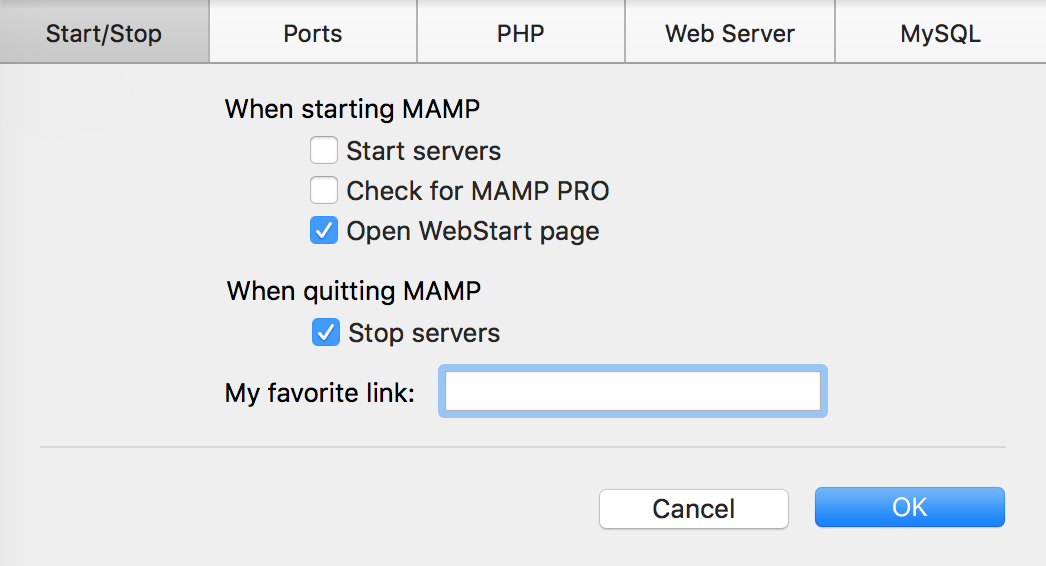

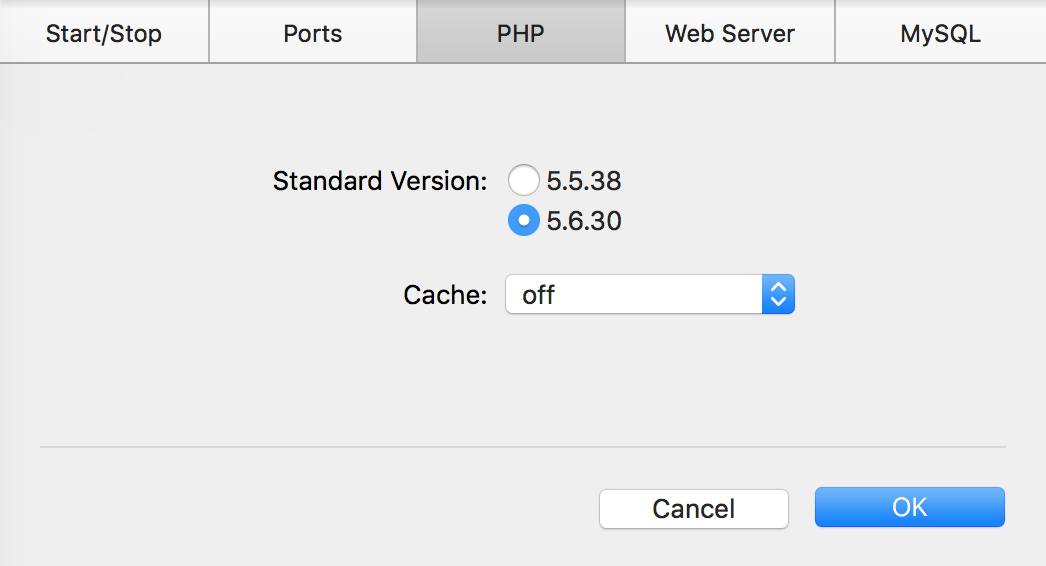
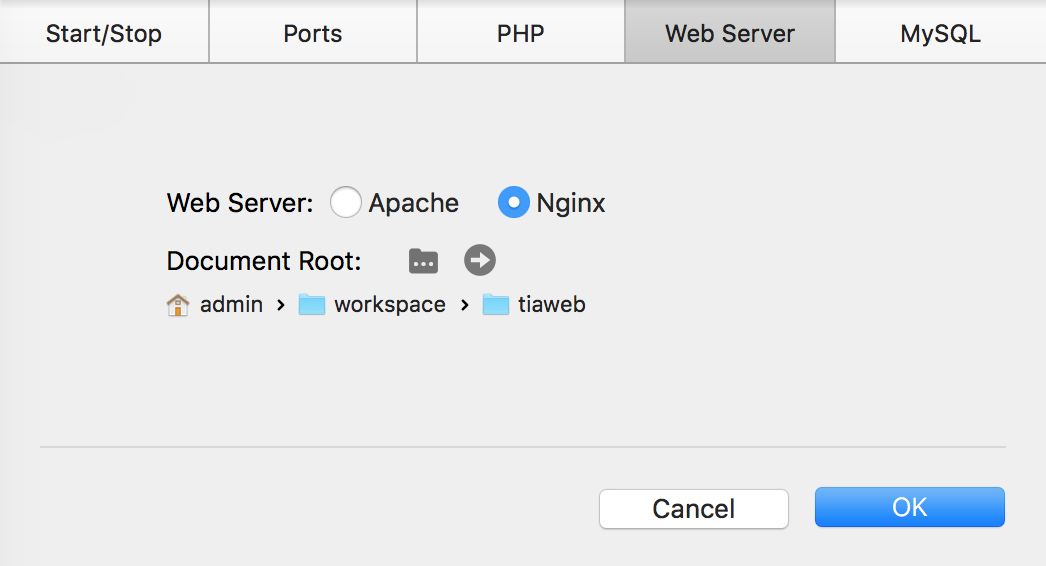
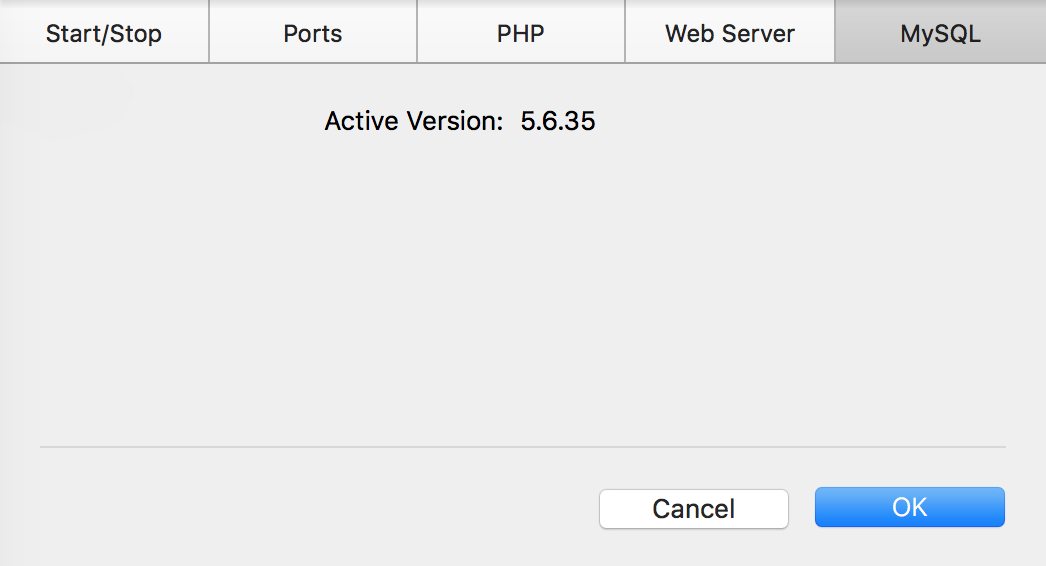
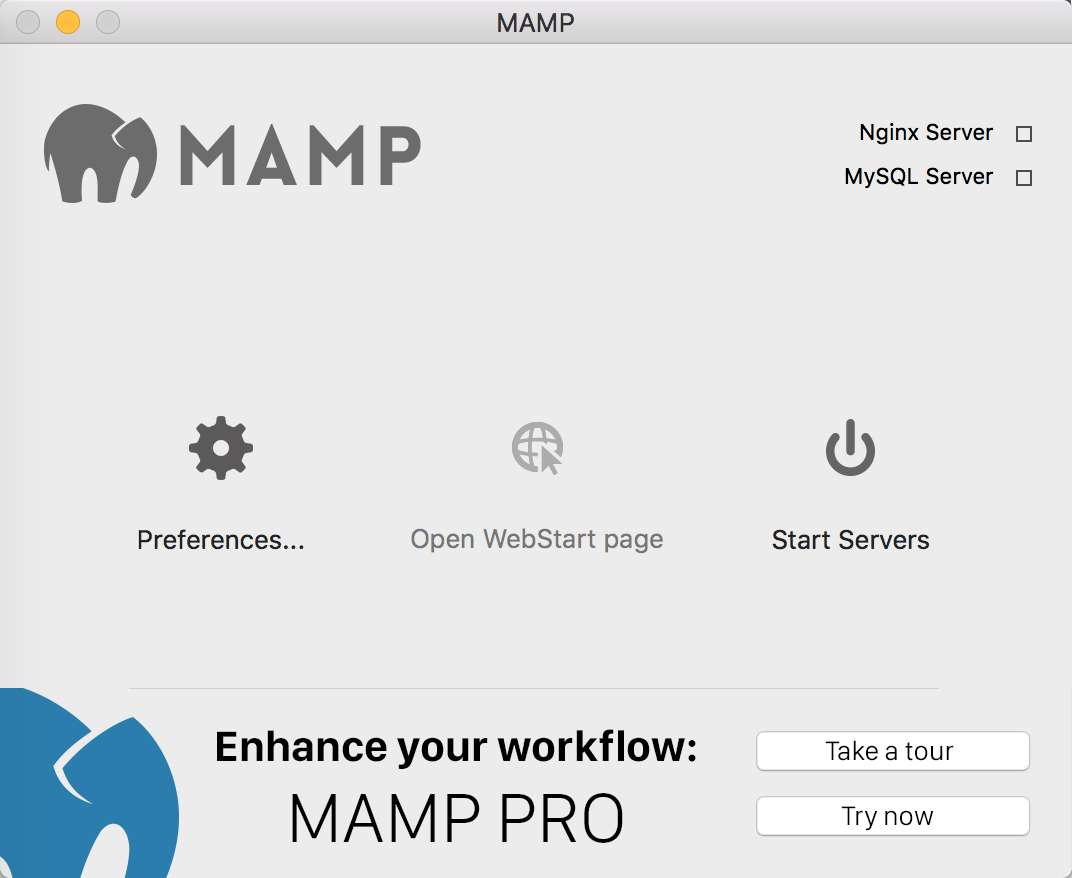
-
超級方便有木有!
這樣,一個完整的工程環境就搭建好了,接下來,就可以愉快的編碼啦!
Mac下快速搭建PHP開發環境
